Zwar gibt es für Einsteiger Alternativen zu Photoshop, aber nicht minder real, sobald wir uns damit die Grundkenntnisse aneignen, wollen wir unser Glück mit der Adobe-Suite versuchen. Wenn dies bei Ihnen der Fall ist, dauert es nicht lange, so zu tun, als ob Sie lernen, wie Sie Ebenen in Photoshop entsperren, was hilfreich sein kann . Finden Sie heraus, was die Geheimnisse dieses Tools sind und wie Sie es zu 100% optimal nutzen können.
Wie bereits erwähnt, sind Ebenen ein integraler Bestandteil von Photoshop, der es Benutzern ermöglicht, die Arbeit in kleinere Teile aufzuteilen, Effekte auf jeden von ihnen anzuwenden und komplexere Ergebnisse zu erzielen.
Die Sache ist die, Ebenen können gesperrt werden und einige Bilder werden beim Öffnen in Photoshop als gesperrte Ebene geöffnet. Eine gesperrte Ebene verhindert, dass Änderungen an ihren Inhalten vorgenommen werden, und schränkt Sie ein. Es kann Ihre Wahl sein, wenn Sie skizzieren oder zeichnen oder wenn Sie es schützen möchten, aber nicht in anderen Situationen.
Und da Layer gesperrt eine Layereigenschaft ist, die nach dem Schließen und Öffnen einer Datei bestehen bleibt, kommt sicherlich der Punkt, an dem Sie diese Auswahl rückgängig machen müssen .
Contents
Sperren und Entsperren von Ebenen in Photoshop
Ebenen können einzeln gesperrt werden oder Sie können eine ganze Gruppe von Ebenen sperren, und das bestimmt ein paar kleine Verfahrensänderungen, die Sie vornehmen müssen, aber nichts allzu Wichtiges.
Eine Ebene freischalten
- Öffnen Sie die betreffende Photoshop-Datei
- Suchen Sie das spezifische Ebenenbedienfeld
- Wählen Sie die gesperrte Ebene aus, die Sie entsperren möchten
- Klicken Sie auf das Schlosssymbol und der Umhang wird entsperrt
Entsperren einer Ebenengruppe
- Öffnen Sie die betreffende Photoshop-Datei
- Wählen Sie die Ebenengruppe aus
- Klicken Sie auf das Schlosssymbol und die Ebenen werden entsperrt
Entsperren Sie die Hintergrundebene
Wir haben erwähnt, wie einige Bilder in Photoshop als gesperrte Ebenen geöffnet werden. Im Gegensatz zu anderen von Benutzern erstellten Ebenen können diese Arten von Ebenen nicht auf die gleiche Weise entsperrt werden.
Wenn Sie sich in einer solchen Situation befinden, müssen Sie die folgenden Schritte ausführen:
- Öffnen Sie die betreffende Photoshop-Datei
- Wählen Sie im Ebenenfenster die Ebene aus, auf der sich das Bild befindet, die normalerweise die Hintergrundebene ist
- Klicken Sie mit der rechten Maustaste auf die Ebene und wählen Sie Ebene aus dem Hintergrund
- Aus dem Bild wird eine neue Ebene erstellt
- Die Ebene, Bildkopie, wird entsperrt
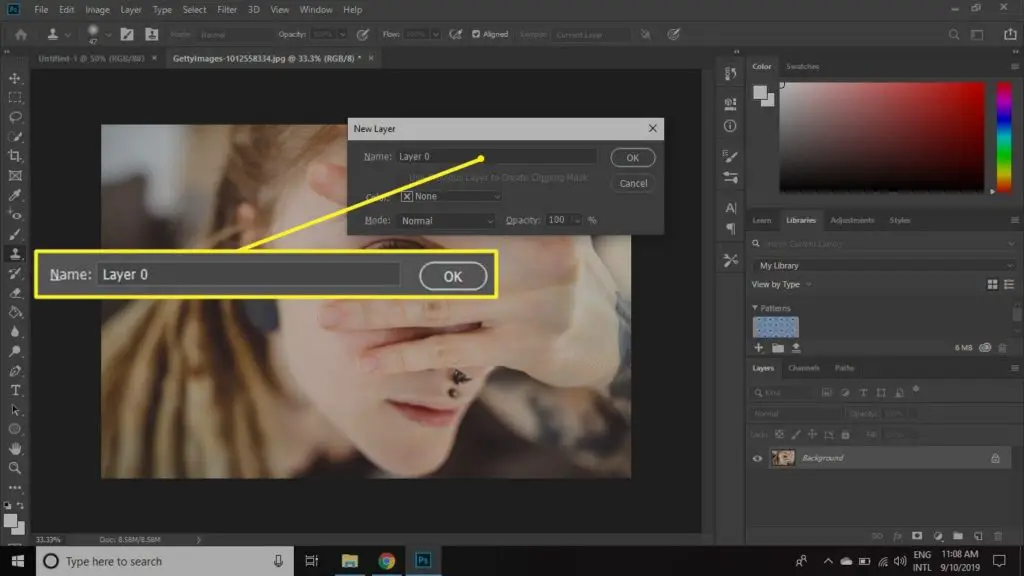
Schlussfolgerungen
Tatsächlich verfügt Photoshop weder für einzelne Dateien noch für einzelne Ebenen in einer Datei über eine Kennwortschutzfunktion. Darüber hinaus werden Sie bei der Verwendung dieser Software einige Einschränkungen finden, z. B. SVG-Bilder, mit denen Sie von Natur aus keine Ebenen erstellen können .
Welche Alternative ist dann? Nun, Sie müssen den Layer rastern, bevor Sie ihn direkt bearbeiten können .
Kurz gesagt, Photoshop ist eine komplexe Anwendung und es kann einige Zeit dauern, um herauszufinden, wie sie funktioniert . Sie werden unter anderem erfahren, dass die Reaktion der einzelnen Bilder auf die gewünschte Behandlung außerhalb der Formate JPG und PNG für Anfänger etwas unvorhersehbar sein kann.
Nachdem Sie nun wissen, wie Sie Ebenen entsperren, möchten Sie mit dieser Funktion wahrscheinlich noch etwas weiter gehen, und wir hinterlassen Ihnen ein Tutorial zum Kombinieren und Ändern der Größe von Ebenen in Photoshop.